※当サイトはアフィリエイトプログラムによる収益を得ています。
ギガバイト AERO X16の実機レビュー - 最新RTX 50を搭載しながら薄型・軽量

| CPU | Ryzen AI 7 350 Ryzen AI 9 HX370 |
|---|---|
| GPU | RTX 5060 Laptop RTX 5070 Laptop |
| メモリ | 16GB ~ |
| SSD | 1TB ~ |
| 画面サイズ | 16.0インチ 16:10 |
| 画面種類 | 1920x1200 非光沢 165Hz 2560x1600 非光沢 165Hz |
| 質量 | 約1.9kg |
| バッテリー | 約76Wh |
| 価格 | 25万円台~ |
AERO X16は、最新GPU「GeForceRTX 50シリーズ」を搭載しながら、約1.9kgと軽いノートPCです。
ディスプレイは、2560x1600と高めの解像度で、165Hzのリフレッシュレートに対応しています。非光沢なので、映り込みが低減されています。
ゲームにも、クリエイティブワークにも使える製品です。
長期出張などでゲーミングノートPCを持って行きたい方、外出先で動画編集などをしたい方におすすめです。
最新GPUを搭載している割には、価格も抑えられています。
販売サイト
レビュー機は、メーカーからの貸出機です。
レビュー機の構成
Ryzen AI 7 350、GeForce RTX 5070 Laptop、32GBメモリ
目次
お忙しい方は、「 AERO X16の特徴」のみお読みください。
AERO X16の特徴
軽量・薄型ゲーミングノートPC
AERO X16は、16型の大きめの画面でありながら、独立GPUを搭載したノートPCとしては、約1.9kgと比較的軽い製品です。
ボディも薄いのでカバンなどへの収納も便利です。


軽量・薄型でも最新のGeForce RTX 50搭載
軽量・薄型ボディでも、最新のGeForce RTX 50シリーズのGPUを搭載しています。今回のレビュー機では、RTX 5070 Laptopを搭載。最大グラフィックスパワーが85Wとやや抑えられていたこともあり、3DMark Steel NomadのスコアはRTX 4070 Laptopより下回りましたが、これだけ軽くて薄いボディのノートPCとしては、かなり高い性能です。
非光沢 100%sRGBのディスプレイ
最近、有機ELのディスプレイが増えましたが、その発色の良さを引き立てるために、光沢仕様であることが多いです。ただ、ゲームやクリエイティブワークをする場合、光沢だとやりにくいと感じるかたも少なくないと思います。
一方、本製品は、100% sRGBと色域は有機ELより劣りますが、非光沢のディスプレイを搭載しており、ゲームやクリエイティブワークがしやすいです。

メモリの変更および、SSDの変更・追加が可能
パソコンSHOPアークでの購入なら、メモリとSSDを変更することができます。さらに、SSDを追加することも可能です。大容量メモリ、大容量SSDが必要なら、パソコンSHOPアークから購入するといいでしょう。
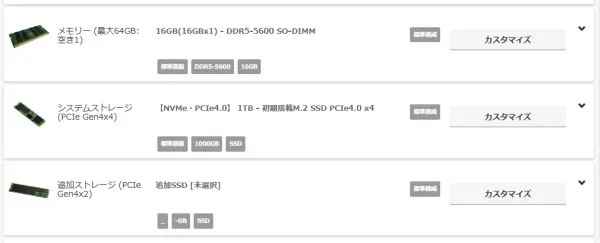
割と価格が安い
GeForce RTX 50シリーズを搭載したノートPCは、価格がかなり高いものが多いですが、 本製品は、このGPUに、「質量が軽い」という付加価値がありながら、RTX 5060モデルで25万円台、RTX 5070モデルも27万円台と安いです。

バッテリー駆動時は、dGPUをオフに可能
本製品は、ACアダプターを抜いて、バッテリーで駆動させると、dGPUがオフになるようになっています(設定で変更も可能)。これにより、バッテリー駆動時間を伸ばすことができます。自宅等ではゲームや動画編集をするけれど、バッテリーで動かしているときは、負荷の重い作業はしないので、できるだけバッテリーをという方に適しています。なお、バッテリー駆動時でも、dGPUを使うように設定を変えることも可能です。
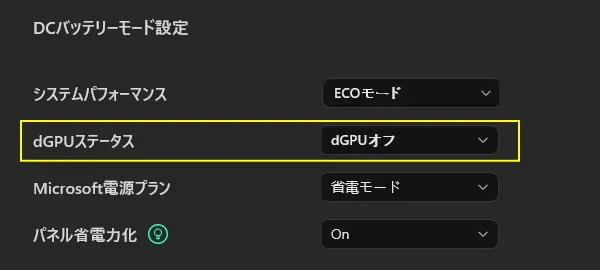
ディスプレイのチェック
AERO X16のディスプレイのチェックです。
1920x1200ドットと2560x1600ドットのディスプレイがありますが、今回は後者です。165HzのIPSパネルです。前述したように非光沢で、さらにフリッカーも無いので見やすいです。詳しい特性については以下のタブをクリックしてご覧ください。
- 色域・輝度
- RGB
発色特性 - 視野角
- 映り込み・
ギラつき - フリッカー
当サイトの測定結果は、以下のとおりです。色域は広めです。最大輝度は、メーカー仕様値では400nitとなっています。
| カバー率 | |
| sRGBカバー率 | 96% |
|---|---|
| DCI-P3カバー率 | 73% |
| Adobe RGBカバー率 | 73% |
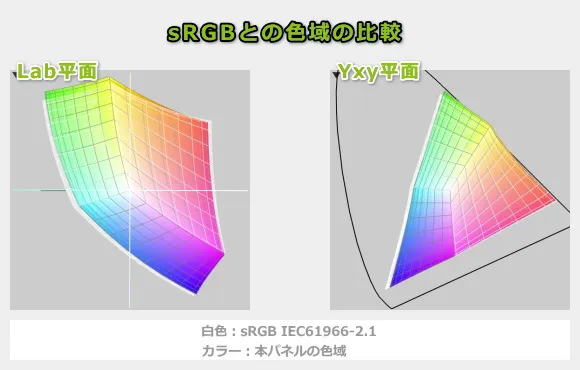
ガンマ補正曲線を確認すると、若干バラツキがありますが、概ね良好です。

視野角は広いので見やすいです。

非光沢ディスプレイなので、周囲の物や自分の顔が映り込みにくいです。

PWM調光によるフリッカー(ちらつき)もありません。
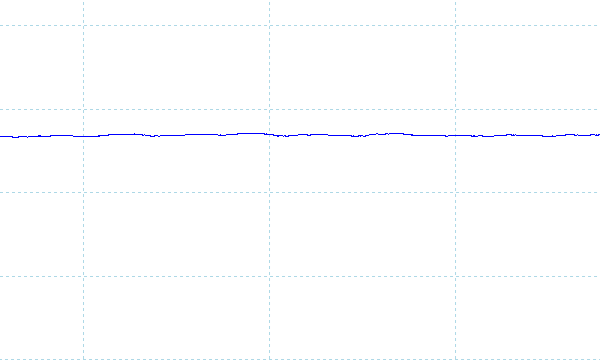
※フォトディテクターにオシロスコープを繋げて計測
残像
「UFO Test」のサイトの左から右へ移動するUFOを十分速い1/2000のシャッタースピードで撮影し、普通のノートPCと比較しました。普通のノートPCは、60Hzで2フレーム前くらいまでの残像ですが、本製品は、165Hzで2~3フレームの残像がありました。残像はやや少ないです。
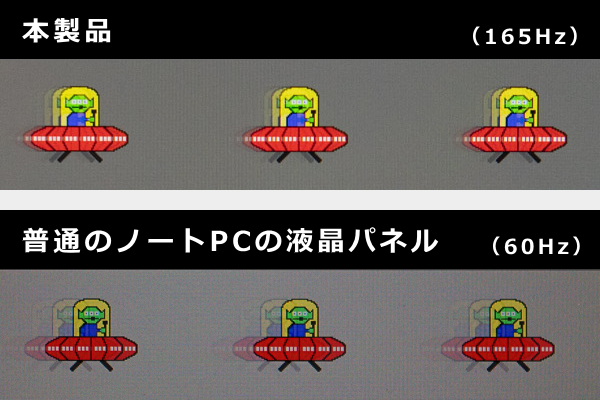
キーボードおよびタッチパッドのチェック
キーボードは、(主要なキーに)小さいキーがなく、キートップもやや湾曲しています。
キーストロークは約1.7mmとまずまずです。やや底付きの衝撃を感じますが、まずまずの打鍵感でした。
タッチパッドは割と使いやすいです。

※画像をクリックすると拡大できます

キーボードはバックライト対応です。

パフォーマンスのチェック
AERO X16は、GiMATEというソフトから、シナリオプロファイル設定を選択することができます。今回は「バランスモード」と「ゲームモード」でテストした結果を掲載します。

CPU
CPUには、Ryzen AI 7 350が搭載されており、このCPUとしては割と高めのスコアが出ていました。また、Ryzen AI 9 HX 370を搭載したモデルもあります。
~ CPU性能の評価 ~
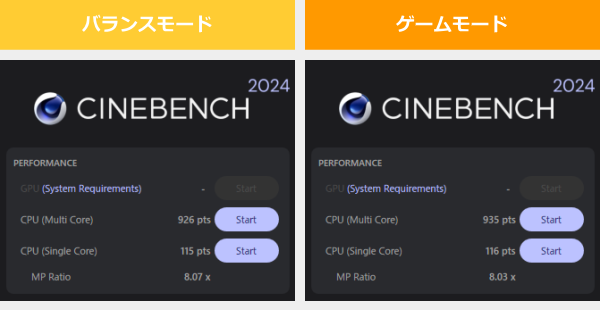
:レビュー機で計測したスコア(他のスコアは別のPCで計測した代表値)
~ CPU性能の評価 ~
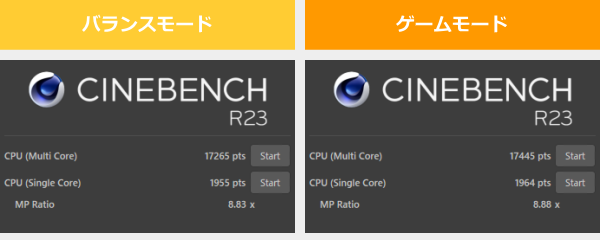
なお、高負荷時のCPU電力、CPU温度は「パーツの温度のチェック」で記載しています。
グラフィックス
グラフィックスは、GeForce RTX 5060 LaptopまたはRTX 5070 Laptopを搭載しています。今回は、GeForce RTX 5070 Laptopを搭載しており最大グラフィックスパワーは85Wでした。軽量・薄型のゲーミングPCということもあり、やや低めの設定でした。

GPU-Zで確認した情報は次の通りです。VRAMは8GBです。
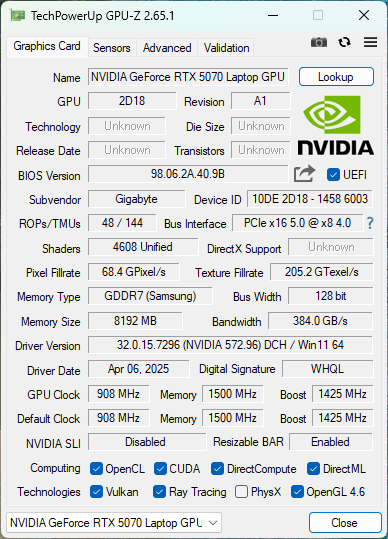
3DMarkのスコアは、下の通りで、RTX 4060とRTX 4070の中間くらいでした。
~ グラフィックス性能の評価 ~

:レビュー機で計測したスコア(他のスコアは別のPCで計測した代表値)
W(ワット):最大グラフィックスパワー
~ グラフィックス性能の評価 ~
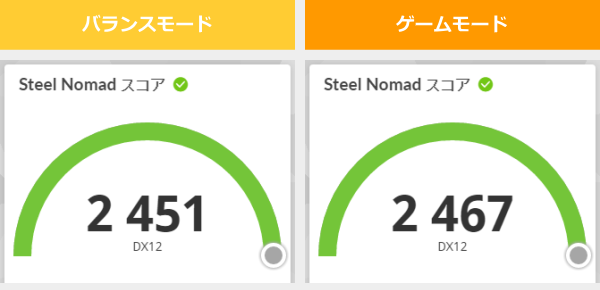
:レビュー機で計測したスコア(他のスコアは別のPCで計測した代表値)
W(ワット):最大グラフィックスパワー
続いて、DLSSの機能(アップスケーリングおよびフレーム生成機能)を3DMarkのソフトを使ってテストします。
GeForce RTX 5070 Laptopは、マルチフレーム生成(4x)に対応しているので、DLSSオフのときと比べると、大幅にフレームレートが向上しているのが分かると思います。
~ DLSSの機能テスト(3840×2160) ~
※ FG:Frame Genaration
ストレージ
ストレージには、1TBのPCIe Gen4 SSDを搭載しており、まずまずの速度です。パソコンSHOPアークなら、別のSSDを搭載することや、もう1つSSDを追加することも可能です。
~ ストレージ性能の評価 ~
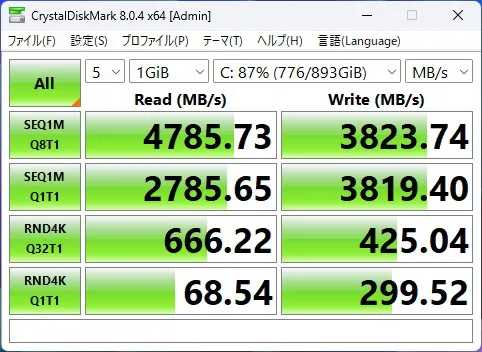
SDカードスロット
SDカードスロットはありません。
ゲームベンチマーク&フレームレート
いくつかのゲームで計測した平均フレームレートを掲載します。
1920x1200の解像度なら、高めのプリセットで快適にプレイできるゲームが多いです。2560x1600の解像度にしても、中~高程度のプリセットでゲームができるでしょう。
各ゲームのコメントは以下に掲載しています。
 劇的に重い部類のゲーム
ARK: Survival Ascended
|
||
|---|---|---|
| 解像度 | 品質 | 平均 fps |
| 1920x1200 | 低 | 107 fps |
| ノーマル | 71 fps | |
| 最高 | 46 fps | |
| 2560x1600 | 低 | 75 fps |
| ノーマル | 40 fps | |
| 最高 | 26 fps | |
激重のASAは、1920x1200ならノーマル設定、2560x1600なら低設定で、プレイできるフレームレートが出ています。
 重い部類のゲーム
モンスターハンターワイルズ ベンチマーク
|
|||
|---|---|---|---|
| 解像度 | 品質 | フレーム生成OFF | フレーム生成ON |
| 1920x1200 | 最低 | 75 fps | 140 fps |
| 中 | 74 fps | 126 fps | |
| ウルトラ | 61 fps | 82 fps | |
| 2560x1600 | 最低 | ー | 130 fps |
| 中 | ー | 109 fps | |
| ウルトラ | ー | 52 fps | |
モンハンワイルズは、ウルトラ設定にすると、VRAMが足りなくなるので、それ未満の設定にしたほうがいいです。そうすれば、快適にプレイできるフレームレートが出ています。
 重い部類のゲーム
パルワールド
|
||
|---|---|---|
| 解像度 | 品質 | 平均 fps |
| 1920x1200 | 最低 | 109 fps |
| 中 | 99 fps | |
| 最高 | 90 fps | |
| 2560x1600 | 最低 | 14 fps |
| 中 | 98 fps | |
| 最高 | 83 fps | |
パルワールドは、ゲームの進み具合によっても違いますが、中~最高のプリセットで、快適にゲームができるでしょう。
 重い部類のゲーム
サイバーパンク2077
|
||
|---|---|---|
| 解像度 | 品質 | 平均fps |
| 1920x1200 | 低 | 135 fps |
| 高 | 111 fps | |
| ウルトラ | 93 fps | |
| 2560x1600 | 低 | 119 fps |
| 高 | 77 fps | |
| ウルトラ | 59 fps | |
| 中程度の重さのゲーム
ファイナルファンタジー 15
|
||
|---|---|---|
| 解像度 | 品質 | 平均fps |
| 1920x1080 | 軽量品質 | 188 fps |
| 高品質 | 119 fps | |
| 2560x1440 | 軽量品質 | 140 fps |
| 高品質 | 86 fps | |
| 中程度の重さのゲーム
PSO2 ニュージェネシス
|
||
|---|---|---|
| 解像度 | 品質 | 平均fps |
| 1920x1080 (ウィンドウ) |
低 | 148 fps |
| 高 | 143 fps | |
| ウルトラ | 112 fps | |
| 2560x1600 | 低 | 109 fps |
| 高 | 104 fps | |
| ウルトラ | 77 fps | |
 中程度の重さのゲーム
ファイナルファンタジー 14 黄金のレガシー
|
||
|---|---|---|
| 解像度 | 品質 | 平均fps |
| 1920x1200 | 標準(ノート) | 148 fps |
| 高(ノート) | 143 fps | |
| 最高品質 | 112 fps | |
| 2560x1600 | 標準(ノート) | 109 fps |
| 高(ノート) | 104 fps | |
| 最高品質 | 77 fps | |
 中程度の重さのゲーム
フォートナイト
|
|---|
| 解像度 | 品質 | 平均fps |
| 1920x1200 | 低設定 | 179 fps |
| 中設定 | 155 fps | |
| 最高設定 | 130 fps | |
| 2560x1600 | 低設定 | 165 fps |
| 中設定 | 147 fps | |
| 最高設定 | 103 fps |
※テンポラルスーパー解像度:ネイティブ
※バトルロワイヤル ソロで計測
| 解像度 | その他設定 | 平均fps |
| 1920x1200 | 3D解像度:100% 描画距離:最高 メッシュ:低 |
189 fps (1% Low: 53 fps) |
| 2560x1600 | 178 fps |
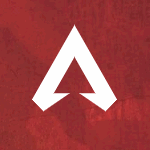 軽い部類のゲーム
Apex Legends
|
||
|---|---|---|
| 解像度 | 品質 | 平均fps |
| 1920x1200 | 低設定 | 267 fps |
| 高設定 | 182 fps | |
| 2560x1600 | 低設定 | 185 fps |
| 高設定 | 132 fps | |
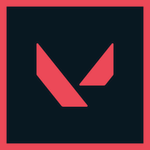 軽い部類のゲーム
VALORANT
|
||
|---|---|---|
| 解像度 | 品質 | 平均fps |
| 1920x1200 | 高設定 | 360 fps |
| 2560x1600 | 高設定 | 326 fps |
 軽い部類のゲーム
PLAYERUNKNOWN'S BATTLEGROUNDS
|
||
|---|---|---|
| 解像度 | 品質 | 平均fps |
| 1920x1200 | 非常に低い | 223 fps |
| 中型 | 215 fps | |
| ウルトラ | 205 fps | |
| 2560x1600 | 非常に低い | 220 fps |
| 中型 | 190 fps | |
| ウルトラ | 137 fps | |
DLSS4対応ゲームを試す
下表は、サイバーパンク 2077にて、DLSS4 マルチフレーム生成「4x」を有効にしたときの平均フレームレートです。「2x」にしたときのも掲載しています。
マルチフレーム生成を有効にすることで、かなり平均フレームレートが伸びています。
 重い部類のゲーム
サイバーパンク2077
|
||||
|---|---|---|---|---|
| 解像度 | 品質 | フレーム生成 OFF |
フレーム生成 2x |
フレーム生成 4x |
| 2560x1600 | レイトレ:オーバードライブ | 27 fps | 58 fps | 104 fps |
クリエイターソフトの処理時間
次に、クリエイターソフトを使って、重い処理を実行したときにかかった時間を掲載します。
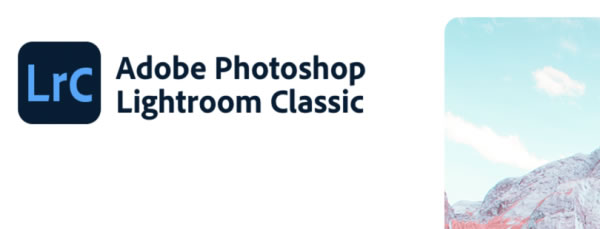
現像時間は割と速いです。
:レビュー機で計測したスコア(他のスコアは別のPCで計測した代表値)

Photoshopの中でも処理に時間のかかるニューラルフィルターの「スーパーズーム」は、GPUも使って処理するので、独立GPUを搭載している本製品はかなり速かったです。
「JPEGのノイズを削除」はCPUのみで処理するので、スーパーズームほどの速さはありませんが、まずまずの速度です。

Premiere Proでの4K動画の書き出し時間は以下の通りです。下に掲載しているものは、いずれも高い性能のGPUを搭載した機種なので、遅く見えるかもしれませんが、十分速いです。
※ グラフィックスは全てノートPC用
:レビュー機で計測したスコア(他のスコアは別のPCで計測した代表値)


質量のチェック
質量のチェックです。
メーカーサイトには「1.9kg」と記載されていますが、実測値はそれよりも若干ですが重かったです。
| 質量 | |
| PC本体 | 1.984kg |
| ACアダプター | 476g |
バッテリー駆動時間のチェック
バッテリー容量は、76.1Whでした。

本製品は、デフォルトでは、ACアダプターを抜くと独立GPUが無効になる設定になっています。これによりパフォーマンスは下がりますが、バッテリー駆動時間が大きく伸びます。
バッテリーで駆動させているときは、負荷の重い作業はしないので、できるだけバッテリー駆動時間を伸ばしたい方におすすめです。
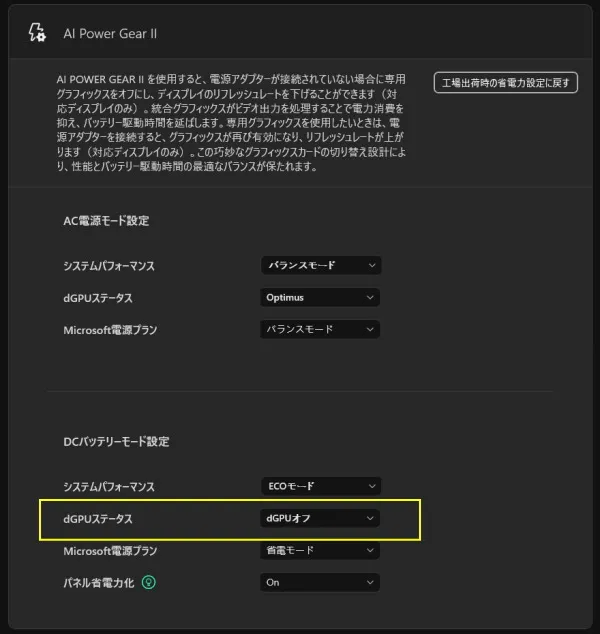
上の設定(dGPUオフ)のまま、当サイトで計測したバッテリー駆動時間は下の通りです。大きな画面で、高い解像度のディスプレイを搭載している割には、バッテリー駆動時間は長めです。動画再生時のバッテリー駆動時間なら、もっと長くなるでしょう。
| バッテリー駆動時間 | |
| 動画編集ソフトでプレビュー再生 | 5時間26分 |
パーツの温度のチェック
各パーツの温度のチェック結果です。
Prime95実行時のCPU温度
Prime95で全CPUコアの使用率が100%になる高い負荷をかけたときのCPU温度およびCPU電力の推移を確認します。
Ryzen AI 7 350のCPUとしては、高いCPU電力で動いています。CPU温度は高めですが、最終的には90℃前後になっているので、問題ない範囲でしょう。
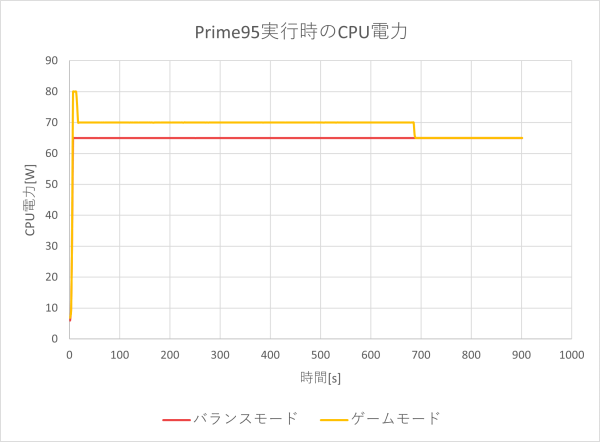
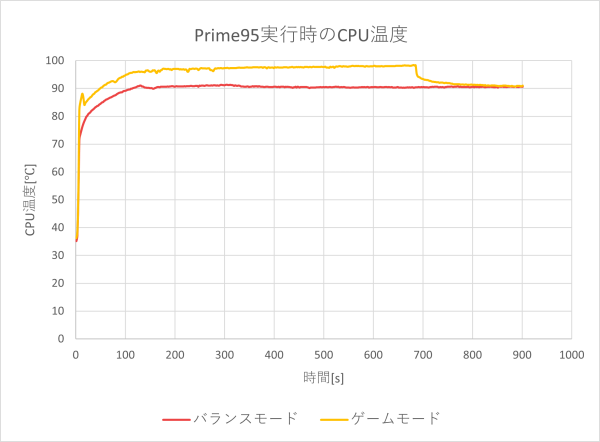
FF15ベンチ実行時の温度
続いて、FF15ベンチマークを実行したときのGPU温度およびGPU温度です。
問題ない範囲の温度です。
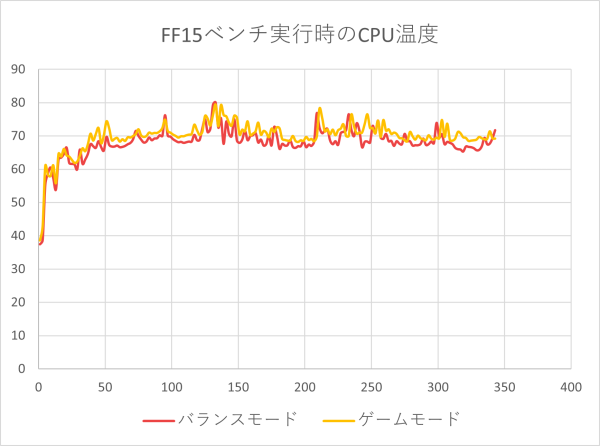

静音性のチェック
動作音(静音性)のチェック結果です。
アイドル時はほぼ無音です。動画編集時(書き出し等の高い負荷をかけたときは除く)も気になりません。ゲーム時はうるさく感じますが、ヘッドホンをすれば気にならないでしょう。
| アイドル時 (バランスモード) |
動画編集時 (バランスモード) |
FF15ベンチ時 (バランスモード) |
FF15ベンチ時 (ゲームモード) |
| 約21dB | 約27dB | 約51dB | 約53dB |
部屋を極力無音にしたときの騒音値:20dB
※無響室で測定したわけではないので、数値は不正確です
アイドル時:アイドル時
動画編集時:Premiere Proで、編集中の1080pの動画をプレビュー再生した時
FF15ベンチ時:FF15 ベンチマーク実行(高品質、1920x1080、ウィンドウ)
参考までに、当サイトで使用している騒音計が表示する騒音値の目安を掲載します。
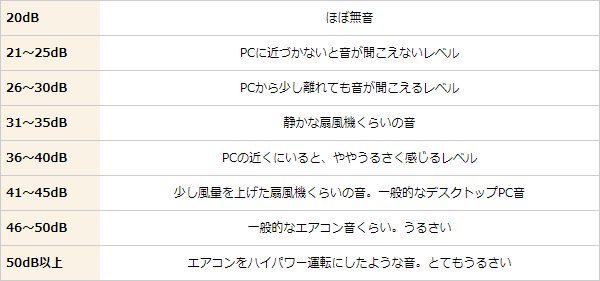
表面温度のチェック
本体の表面温度のチェック結果です。
ゲーム(FF15ベンチ)を実行すると、手のひらが熱くなってきますが、耐えられないというほどではありません。

※PCの状態は「静音性のチェック」のときと同じです
消費電力のチェック
消費電力のチェック結果です。確認できた最も高い数値を掲載していますが、数値は変動するため参考程度にご確認下さい。
ゲーミングノートPCとしては、消費電力は抑えられていると思います。100WのPD充電器でも、動画編集くらいの負荷であれば作業ができるでしょう。ただし、ゲーム時は純正のACアダプターを繋いだほうがいいと思います。
| アイドル時 (バランスモード) |
動画編集時 (バランスモード) |
FF15ベンチ時 (バランスモード) |
FF15ベンチ時 (ゲームモード) |
| 約11W | 約38W | 約121W | 約133W |
※PCの状態は「静音性のチェック」のときと同じです
※確認できた中で、最も高い消費電力を掲載しています
外観のチェック
外観のチェックです。
パームレストおよびディスプレイのベゼルはブラックです。

天板には、ルーナーホワイトとスペースグレイがありますが、今回はルーナーホワイトです。


ボディは、ゲーミングノートPCとしては非常に薄いです。


スピーカーの音質は比較的よく、ノートPC基準で、10点満点で採点すると6点くらいです(普通が5点。あくまで筆者独自の判断です)。

Webカメラは1080pの解像度です。IRカメラも搭載されています。

ポート類はUSB4 Type-C、USB Type-A、HDMI、LANなどがあります。SDカードスロットはありません。Type-Cは、Power Delivery3.0およびDisplayPort1.4に対応しています。HDMIは、HDMI2.1です。


ディスプレイが開く最大の角度は、ご覧の通りです。

底面です。

底面カバーをはずしたときの内部はご覧のようになっています。2つの冷却ファンで4方向から排気しています。

メモリスロットは2つで、交換可能です。

M.2 SSDは、Type 2280です。

2つ目のM.2スロットもあります。

ACアダプターの容量は150Wです。


まとめ
以上が、AERO X16のレビューです。
最新GPU「GeForce RTX 50シリーズ」を搭載し、2kgを切る軽さのゲーミング/クリエイターノートPCです。
今回、GeForce RTX 5070 Laptop搭載モデルをレビューしましたが、軽量・薄型ノートとしては高い性能で、ゲームもクリエイティブワークも快適です。
デフォルトでは、ACアダプターを抜くと、独立GPUが無効になる設定になっているのも面白いです。ACアダプターに繋ぐときはバリバリ使いたいけど、ACアダプターを抜いたときは、できるだけバッテリー駆動時間を長くしたい方に適しています。
ディスプレイは、高めの解像度で、100% sRGBの色域で、リフレッシュレートも高く多用途で使用することができます。非光沢なので、映り込み低減されており、ゲームやクリエイティブワークがしやすいです。
最新GPUを搭載している割には、RTX 5060モデルなら25万円台、RTX 5070モデルでも27万円台と、価格が抑えられています。
長期出張などでゲーミングノートPCを持って行きたい方、外出先で動画編集などをしたい方におすすめです。
最新RTX 50を搭載しながら薄型・軽量
ギガバイト AERO X16

特徴
- 最新GPUのGeForce RTX 50シリーズ搭載
- 軽くて薄い
- 割と安い
こんなあなたに
- 長期出張先などでもゲームをしたい方
- 外出先でクリエイティブワークをしたい方
- 価格25万円台~
販売サイト

1975年生まれ。電子・情報系の大学院を修了。
2000年にシステムインテグレーターの企業へ就職し、主にサーバーの設計・構築を担当。2006年に「the比較」のサイトを立ち上げて運営を開始し、2010年に独立。
毎年、50台前後のパソコンを購入して検証。メーカーさんからお借りしているパソコンを合わせると、毎年合計約150台のパソコンの実機をテストしレビュー記事を執筆。
関連ページ




